การสมัคร Gmail ใหม่สำหรับคนที่ไม่เคยสมัครเลย หรือว่าคนที่มี Gmail อยู่แล้วและต้องการสมัครใหม่ ไม่ว่าจะสมัครใหม่ เพื่อใช้ทำงาน หรือว่าสมัครใหม่เนื่องจากได้ซื้อมือถือเครื่องใหม่มา และไม่อยากใช้ Email ตัวเดิมในการเข้าสู่ระบบ ก็สามารถสมัครใหม่ได้เลยไม่เกิน 5 นาทีก็สมัครและใช้งานได้แล้ว ส่วนใครที่กังวลว่าจะต้องใช้เบอร์ในการสมัครทุกครั้งหรือไม่ ความจริงแล้วไม่จำเป็นต้องใช้เบอร์ก็สมัคร Email ของ Gmail ใหม่ได้เหมือนกันนะ
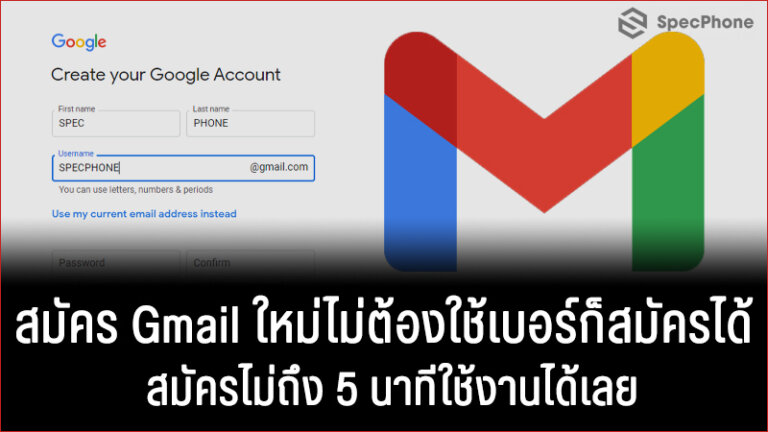
หลายคนที่ใช้มือถือของระบบ Android อยู่แล้ว เชื่อว่าก็ต้องมี Gmail เป็นของตัวเองกันอยู่แล้ว เพราะว่าก่อนจะเข้าไปใช้งานตัวเครื่องได้ ก็จำเป็นจะต้องมี Gmail เพื่อโหลดแอปฯ ใน Google Play ก่อนถึงจะสามารถโหลดแอปฯ ต่างๆ มาใช้งานได้ เว้นแต่จะเป็นมือถือที่ไม่สามารถใช้งาน GMS ได้ หรือคนที่ใช้ระบบ iOS ก็จะมี Apple ID ที่เป็นของตัวเองอยู่แล้ว แต่ก็ต้องใช้ Email ในการสมัคร Apple ID ใหม่อยู่ดี (อ่านต่อ.. วิธีสมัคร Appl ID ง่ายๆ) สำหรับคนที่ไม่เคยสมัครเลย หรือว่าอยากสมัคร Email ของ Gmail ใหม่ ไม่ว่าจะสมัครผ่านเว็บในคอมฯ หรือว่าจะใช้มือถือสมัครผ่านแอปฯ ก็ได้ ส่วนใครที่เพิ่งเปิดใช้งานมือถือระบบ Android ครั้งแรก ก็สามารถสมัครอีเมล์ของ Gmail ใหม่ได้เลยเช่นกัน เดี๋ยววันนี้ทาง Specphone จะมาบอกวิธีสมัคร Gmail ใหม่ แบบไม่ต้องใช้เบอร์ หรือจะใช้เบอร์ก็ได้เหมือนกัน รวมไปถึงวิธีแก้ในกรณีที่สมัคร Gmail ไม่ได้ด้วย ตามไปดูวิธีสมัครกันได้เลย
*นอกจากนี้ถ้าเราสมัครกับ Gmail ด้วยชื่ออะไรก็ตาม ระบบจะทำการจอง . (จุด) ไว้ในชื่อที่เราสมัครเอาไว้ทั้งหมด เพื่อป้องกันในกรณีที่เราพิมพ์ชื่อผิด หรือพิมพ์ . ผิดตำแหน่งไปนั่นเอง*
**อีกอย่างนึงที่สำคัญเลยก็คือ ถ้าใช้ Gmail และบันทึกรายชื่อเบอร์โทรเอาไว้ใน Gmail แล้ว หากเปลี่ยนเครื่องใหม่ ก็สามารถดึงรายชื่อมาจาก Gmail ได้เลย ไม่ต้องมานั่งบันทึกใหม่ สะดวกและง่ายกว่าเดิมเยอะมาก**
- วิธีสมัคร Gmail ใหม่ในมือถือผ่านแอปฯ หรือใช้เครื่องใหม่
- วิธีสมัครอีเมล์ Gmail ใหม่ผ่านเว็บในคอมฯ หรือมือถือ
- วิธีสมัครอีเมล์ Gmail ใหม่ในมือถือผ่านแอปฯ หรือใช้เครื่องใหม่
- สมัครอีเมล์ Gmail ไม่ได้เกิดจากอะไร?
ทำไมถึงต้องสมัคร Gmail และ Gmail ใช้ทำอะไรได้บ้าง?
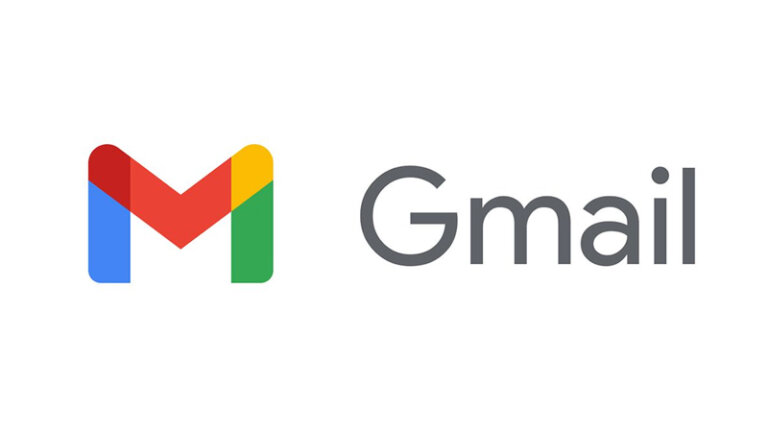
ก่อนที่จะไปสมัครอีเมล์ใหม่กัน หลายคนอาจจะสงสัยว่าทำไมต้องใช้อีเมล์ของ Gmail ด้วย ทั้งๆ ที่มีอีกหลายแห่งที่เปิดให้บริการเหมือนกัน ความจริงแล้วจะบอกว่าเหมือนกันหมดก็คงจะไม่ใช่ เพราะว่า Gmail นั้นสามารถเข้าถึงแพลทฟอร์มต่างๆ ได้เยอะกว่า ไม่ว่าจะเป็นการเข้าสู่ระบบเพื่อใช้งานระบบ Android และเข้าถึง Google Play เพื่อโหลดแอปฯ ต่างๆ มาใช้งานบนมือถือ หรือการเข้าถึงแอปฯ อื่นๆ จาก Google ที่ทำให้เราสามารถใช้งานได้มีประสิทธิภาพมากยิ่งขึ้น อย่างเช่นแอปฯ Youtube และแอปฯ ในเครือ Google ทั้งหมด นอกจากนี้ยังสามารถเข้าถึง Google Drive ที่เป็นพื้นที่จัดเก็บข้อมูล หรือ Google Photos ที่ช่วยเก็บรูปให้เราได้ฟรีๆ ได้เลย สะดวกและดีในหลายๆ ด้านขนาดนี้ จึงไม่แปลกใจว่าทำไมคนส่วนมากจึงใช้ Gmail กัน ส่วนวิธีสมัครที่เราจะมาบอกกันในวันนี้ จะแบ่งเป็นหลายๆ แบบ ทั้งใช้เบอร์และไม่ใช้เบอร์ กับการสมัครผ่านมือถือในแอปฯ ด้วย ไปดูกันเลย
วิธีสมัคร Gmail ใหม่ผ่านเว็บในคอมฯ หรือมือถือ
สำหรับวิธีสร้างบัญชีของ Gmail ใหม่ผ่านเว็บนั้น จะสามารถสมัครได้ทั้งในคอมฯ หรือในมือถือเลย รวมไปถึงการสมัคร Gmail ไม่ใช้เบอร์หรือใช้เบอร์ก็ตาม จะมีวิธีทำต่างกันอยู่เล็กน้อย และการสมัครนั้นจะมีให้เลือกสองแบบคือ สมัครเพื่อตัวเองหรือสมัครเพื่อใช้กับธุรกิจ แต่เราจะมาแนะนำแค่การสมัครเมล์ของ Gmail เพื่อใช้เองเท่านั้นนะ มีวิธีทำดังนี้
1. เข้าไปยังเว็บ accounts.google.com/signup สำหรับการสร้างบัญชี Gmail สามารถเข้าได้ทั้งในคอมฯ และมือถือ ถ้าเข้าจากหน้า Google ให้เลือกสร้างบัญชีใหม่
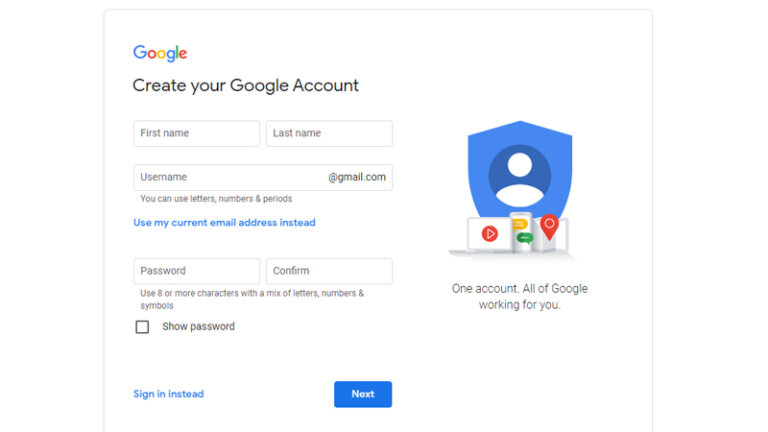
2. หลังจากที่กดเข้ามาแล้วให้กรอกข้อมูลทั้งหมดเข้าไป ทั้งชื่อจริง และชื่ออีเมล์ที่ต้องการสร้างใหม่ (ใส่แค่ชื่ออีเมล์เป็นภาษาอังกฤษ ไม่ต้องมี @gmail เช่น specphone@gmail.com) รวมถึง Password ที่ต้องสร้างใหม่ด้วย (ควรเป็น Password ที่มีทั้งตัวอักษรและตัวเลขอย่างน้อย 8 ตัว) จากนั้นให้กดเลือกต่อไป ถ้าอยากเปลี่ยนเป็นภาษาไทยให้เลื่อนลงไปด้านล่าง จะมีให้เลือกเปลี่ยนภาษาที่มุมล่างซ้าย
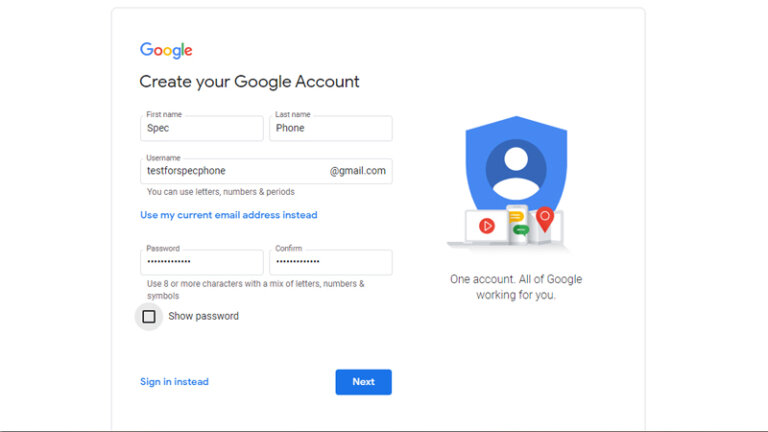
3. เมื่อกดเข้ามาหน้าต่อไป ระบบจะให้ใส่ข้อมูลได้แก่ เบอร์โทรศัพท์กับอีเมล์สำรอง (ใส่ก็ได้ หรือจะไม่ใส่ก็ได้ไม่บังคับ) และวันเดือนปีเกิด พร้อมกับบอกเพศด้วย ซึ่งถ้าใครที่อยากสมัคร Gmail ไม่ใช้เบอร์ จะไม่ใส่ไปก็ได้ ใส่แค่เพียงวันเกิด และเพศพอแล้ว จะขอแยกเป็น 2 แบบคือแบบไม่ใช้เบอร์ และแบบใช้เบอร์ (กดข้ามไปดูแบบใช้เบอร์เพื่อสมัคร)
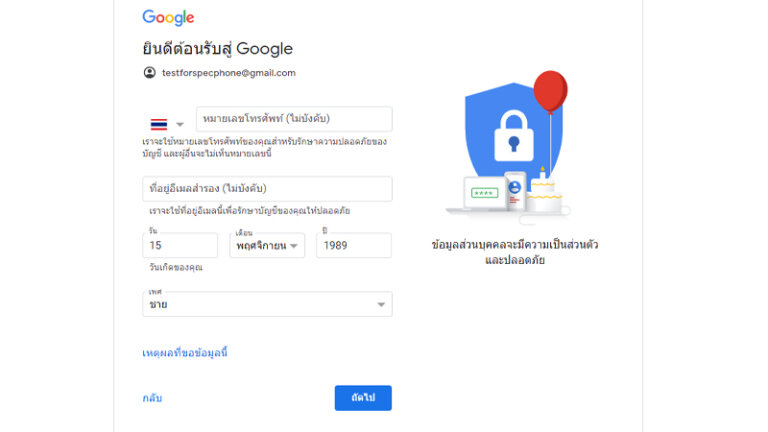
4. ขั้นตอนต่อมาจะเป็นเงื่อนไขความเป็นส่วนตัว และข้อกำหนดในการใช้งาน ให้อ่านให้ครบก่อนจะกด “ฉันยอมรับ” ที่ด้านล่างของข้อมูลทั้งหมด เมื่อกดยอมรับเรียบร้อยแล้วก็จะสามารถใช้งานได้ทันที ถ้าไม่ได้ใช้เบอร์ในการสมัคร จะง่ายกว่าใช้เบอร์เยอะมาก
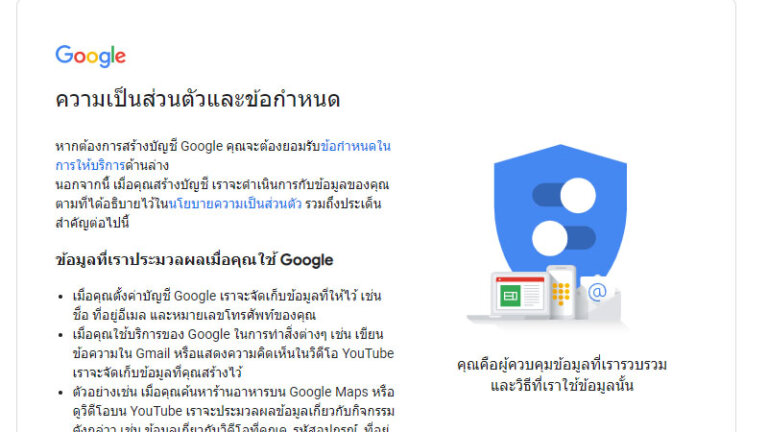
5. ในกรณีที่ใช้เบอร์ในการสมัคร Gmail ใหม่นั้นให้เราใส่เบอร์ตามความจริงลงไปในช่องเบอร์โทรศัพท์ได้เลย ซึ่งการใช้เบอร์จะมีประโยชน์คือ
- ช่วยรักษาความปลอดภัยในการใช้งานในระดับสูง
- ช่วยให้สามารถกู้ หรือเปลี่ยนรหัสในกรณีที่จำรหัสเข้าสู่ระบบไม่ได้
เมื่อใส่เบอร์ลงไปเรียบร้อยแล้วให้กด “ถัดไป” ได้เลย หลังจากนั้นระบบจะขึ้นเงื่อนไขความเป็นส่วนตัว และข้อกำหนดในการใช้งานมาเหมือนกับอันข้างบน (ข้อ 4) ให้อ่านให้ครบก่อนกด “ฉันยอมรับ” หลังจากนั้นจะใช้งาน Gmail ได้ทันทีเช่นกัน
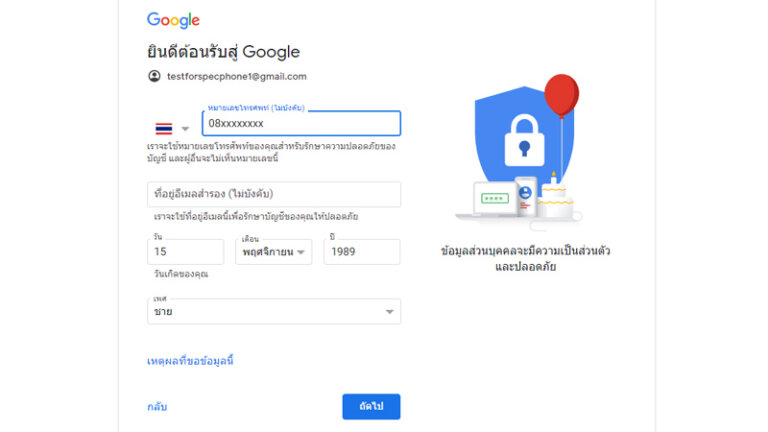
วิธีสมัคร Gmail ใหม่ในมือถือผ่านแอปฯ หรือใช้เครื่องใหม่
สำหรับการสมัครเมล์ของ Gmail ใหม่ ไม่ว่าจะทำผ่านแอปฯ Gmail หรือว่าเป็นกรณีที่เปิดเครื่องมาใหม่ และยังไม่มี Gmail ให้ใช้งาน จะมีวิธีการสมัครที่เหมือนกันทุกขั้นตอน ดังนั้นเราจึงได้รวมวิธีสมัครของ Gmail ทั้งผ่านแอปฯ และการเปิดมือถือเครื่องใหม่มาไว้ตรงนี้เลย จะได้ง่ายต่อการสมัครมากขึ้นด้วย ส่วนคนที่จะใช้เบอร์ หรือไม่ใช่เบอร์ในการสมัคร ก็จะเหมือนกันกับการสมัครของ Gmail ตามปกติตรงด้านบนเลย วิธีสมัครผ่านมือถือมีวิธีทำดังนี้
- Android : ดาวน์โหลดแอปฯ Gmail
- iOS : ดาวน์โหลดแอปฯ Gmail
1. หลังจากที่ได้โหลดแอปฯ มาแล้ว (ใน Android จะมีติดเครื่องมาให้อยู่แล้ว) ให้กดเข้าไปในแอปฯ และกด Add another account และเลือก Google ก็จะเป็นหน้าของการเข้าสู่ระบบ หรือสมัครบัญชี Gmail ใหม่ ให้เลือก Create account -> For myself (สร้างบัญชี)
- สำหรับคนที่เปิดเครื่องใช้งานใหม่และต้องการสมัครของ Gmail จะเป็นหน้าการเข้าสู่ระบบมาให้แล้ว ให้เลือก Create account -> For myself (สร้างบัญชี) เช่นกัน
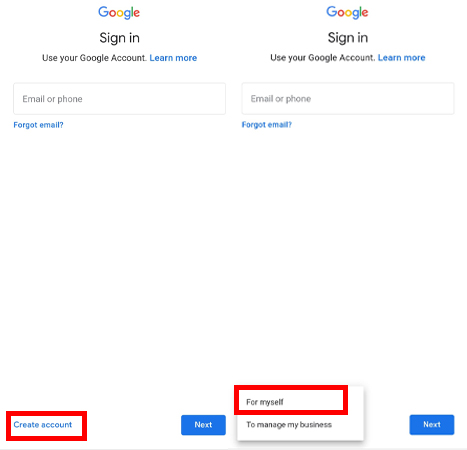
2. เมื่อกดเข้ามาแล้ว จะเจอกับหน้าของการกรอกข้อมูลอย่างแรกคือ ชื่อ – นามสกุล ให้ใส่ให้ครบและกด “ถัดไป” หลังจากนั้นจะเป็นการกรอกข้อมูลวันเดือนปีเกิด และเพศ ให้เราเลือกตามความจริงให้ครบและกด “ถัดไป”
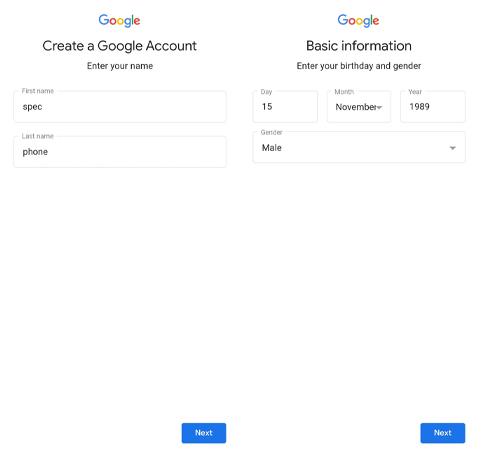
3. เมื่อกดเข้ามาแล้วระบบจะสุ่มชื่ออีเมล์มาให้ (อิงจากชื่อที่กรอกไป) ถ้าไม่ชอบแบบที่ Google แนะนำมาก็ให้เลือกสร้าง Gmail ของตัวเอง (Create your own Gmail Address) ได้เลย เมื่อกดแล้วจะมีหน้าต่างเด้งขึ้นมา ให้เราใส่ชื่ออีเมล์เข้าไป จากนั้นให้กด “ถัดไป” อีกครั้ง หลังจากนั้นก็จะเป็นการสร้างรหัส เพื่อเข้าสู่ระบบ ให้ตั้งอย่างน้อย 8 ตัว และควรมีทั้งอักษรสลับกับตัวเลขด้วย เพื่อความปลอดภัยในการใช้งาน เมื่อใส่แล้วให้กด “ถัดไป”
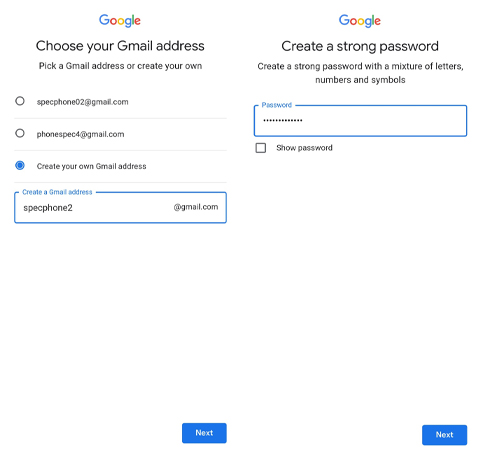
4. เมื่อทุกอย่างเรียบร้อยแล้ว ระบบจะถามว่าต้องการที่จะใช้เบอร์ในการสมัครกับ Gmail หรือไม่ ถ้าใครไม่อยากใช้เบอร์ ก็กดข้าม (Skip) ไปได้เลยตรงด้านล่าง ส่วนใครที่อยากใช้เบอร์ด้วยเพื่อความปลอดภัย ก็ให้เลือก โอเค ใช้เลย (Yes, I’m in)
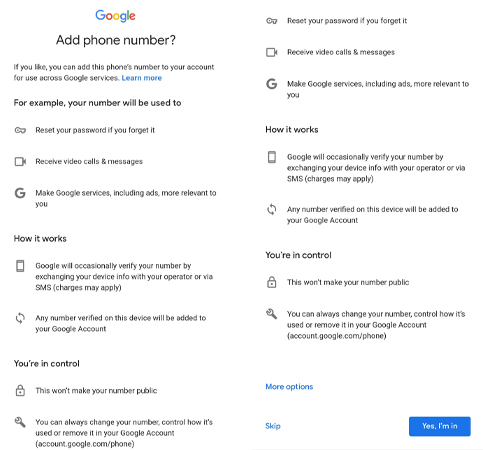
5. เมื่อกดแล้วจะเป็นหน้าของการตรวจสอบข้อมูลชื่อของเราอีกครั้ง ถ้าถูกต้องหมดแล้วให้เลือก “ถัดไป” ขั้นตอนต่อมาจะเป็นขั้นตอนของการยอมรับเงื่อนไขความเป็นส่วนตัว และข้อกำหนดในการใช้งาน ให้อ่านให้ครบทุกข้อและกด “ฉันยอมรับ” ถ้าไม่ได้ใช้เบอร์ในการสมัคร หรือถ้าใช้เบอร์ระบบจะขอเข้าถึงการโทรก่อน และหลังจากนั้นจะสามารถใช้งาน Gmail ได้ทันทีเลย
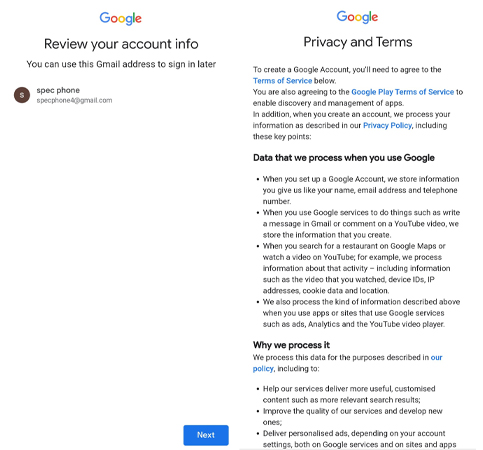
สมัคร Gmail ไม่ได้เกิดจากอะไร?
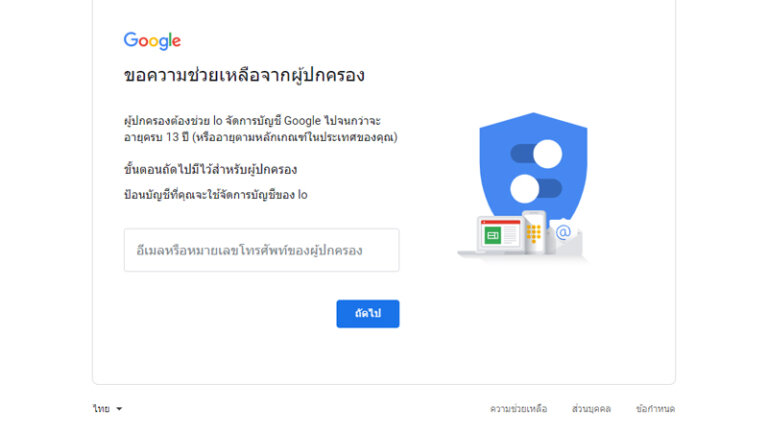
สำหรับคนที่กดสมัครกับ Gmail ไปแล้ว ระบบขึ้นว่าไม่สามารถสมัครได้ ส่วนใหญ่แล้วจะเกิดจากการที่คนสมัครนั้น มีอายุที่ต่ำเกินกว่าข้อกำหนดของทาง Gmail ซึ่งระบบจะไม่ยอมรับวันที่เกิด ซึ่งข้อกำหนดของทาง Gmail ได้กำหนดไว้ว่าต้องเป็นผู้ที่มีอายุเกิน 13 ปีขึ้นไป ถึงจะสามารถสมัครอีเมล์ของ Gmail ได้ ดังนั้นการใส่ปีเกิด ให้ใส่ปีที่เป็น ค.ศ. ไม่ใช่ปีเกิด พ.ศ. แต่ถ้าเป็นผู้ที่่ต้องการสมัครกับ Gmail จริงๆ และมีอายุต่ำกว่า 13 ปี ให้สมัครโดยใช้ Family Link ที่จะเชื่อมต่อกับผู้ปกครองที่มีอีเมล์ของ Gmail อยู่แล้ว โดยจะมีขึ้นมาให้หลังจากที่เราได้ใส่อายุลงไปแล้ว ระบบจะให้ใส่ Gmail ของผู้ปกครองเพื่อเชื่อมต่อบัญชีกัน หลังจากนั้นถึงจะสมัครได้ ส่วนอีกกรณีก็คือการใส่ชื่อซ้ำเยอะเกินไป ยกตัวอย่างเช่นสมัครกับ Gmail เกิน 2 เมล์โดยใช้ชื่อใกล้เคียงกัน ระบบจะแนะนำว่าให้ใส่ชื่ออื่นๆ หรือว่าใส่เลขที่แตกต่างออกไปจากเดิม ถึงจะสมัครได้ตามปกติ
แล้วทั้งหมดนี้ ก็เป็นวิธีสมัครอีเมล์กับ Gmail ทั้งบนเว็บผ่านคอมฯ หรือว่าจะสมัครบนมือถือก็สามารถสมัครได้ง่ายมากๆ ใช้เวลาไม่ถึง 5 นาทีก็สมัครใหม่ได้แล้ว ส่วนใครที่ต้องการสมัครโดยที่ไม่ใช้เบอร์นั้น ก็ต้องระวังไว้อย่างนึงด้วยว่า หากลืมรหัสเข้าสู่ระบบแล้ว จะกู้คืนรหัสค่อนข้างยาก หรือว่าถ้าเข้าสู่ระบบเครื่องอื่นๆ ที่ไม่เคยใช้งาน บางครั้งระบบจะให้ยืนยันตัวตนด้วย ซึ่งถ้าใครลืมรหัสผ่าน Gmail และเชื่อมกับเบอร์ไว้ ก็จะสามารถยืนยันตัวตนผ่านเบอร์ และกู้รหัสหรือขอสร้างรหัสใหม่ได้เลยทันที สุดท้ายสำหรับคนที่อยากสมัครเมล์ของ Gmail ใหม่ หรือใครที่ได้มือถือเครื่องใหม่มา และยังไม่เคยใช้ Gmail ก็ลองสมัครกันได้ตามที่เราแนะนำไปได้เลย แล้วถ้ามีเรื่องไหนน่าสนใจอีก เราก็จะเอามาฝากกันเรื่อยๆ เลยนะครับ
